1、首先打开CAD,点击上部命令栏的【打印图标】
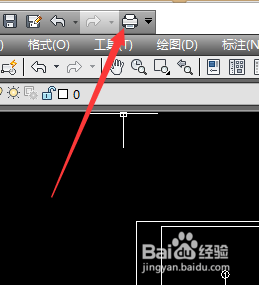
2、在弹出的命令框打印机/绘图仪下面选择【Microsoft Print to PDF】
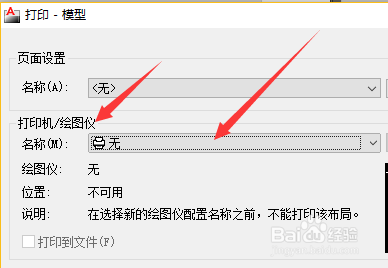
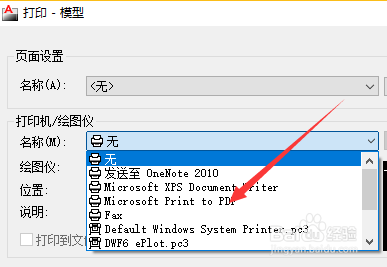
3、接下来,选择你需要的图纸尺寸,这里我用A3纸,在【图纸尺寸】下面的长条框选择【A3】
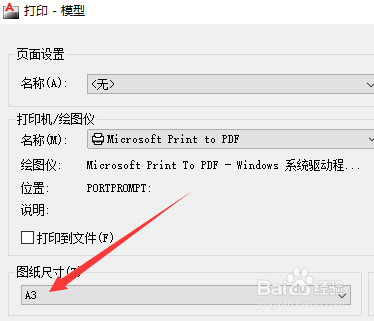
4、在【打印范围】下面的长条框点击【显示】改为选择【窗口】


5、选择【窗口】后,CAD会退出命令框,这时你要把你需要转换为PDF文件格式的图形框选,如图红色箭头是我框选起点,点击它拖动鼠标吧整个图形边框框选
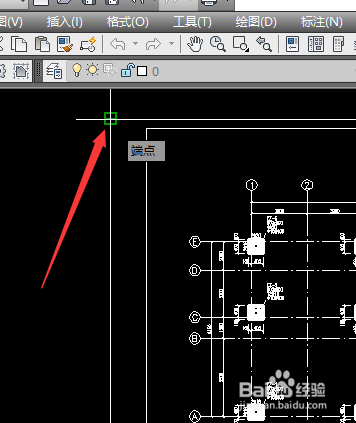
6、框选完成后会回到命令框,我们发现图形没有布满,这时我们在左边把图形方向改为【横向】。最后右下角的【确定】,
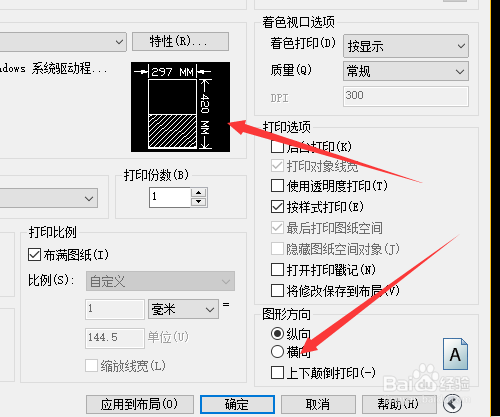
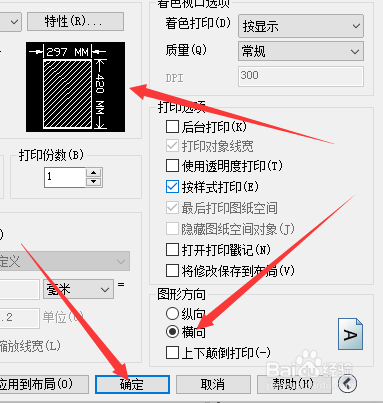
7、输入文件名,这里我把文件名输入为【PDF文件】,点击保存

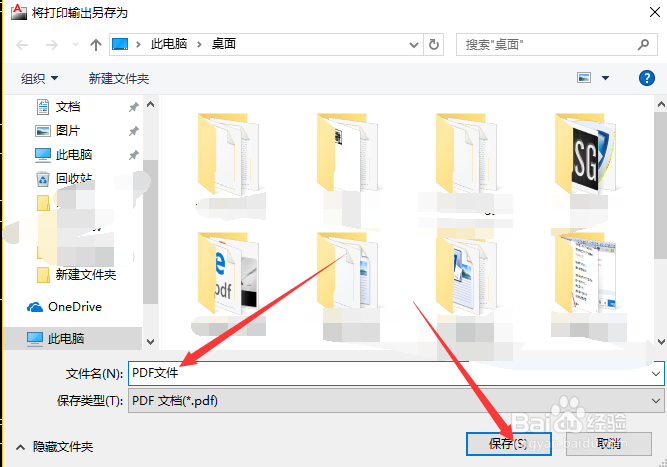
8、回到电脑桌面,我们可以看到一个【PDF文件.pdf】,点击打开它检查无误后就大功告成了

